বিষয়বস্তুৰ তালিকা
আপুনি এতিয়াও লাইটৰুমত এটা এটাকৈ ফটো লৈ কাম কৰি আছেনে? সংগঠিত হওক, সম্পাদনা কৰক, তুলনা কৰক বা ছিংক কৰক, এটা এটাকৈ ফটো কৰাটো সময়সাপেক্ষ হ'ব পাৰে।
হেৰা তাত! মই কাৰা আৰু যদি আপুনি লাইটৰুমত একাধিক ফটো নিৰ্বাচন কৰিব নাজানে, তেন্তে মই আপোনাৰ মনটো উৰুৱাই দিবলৈ ওলাইছো! আৰু লাইটৰুমত আপোনাক অগণন ঘণ্টা ৰাহি কৰিব।
এই লেখাটোত আপুনি লাইটৰুমত একেলগে একাধিক ফটো কেনেকৈ নিৰ্বাচন কৰিব লাগে শিকিব। আপুনি ৰপ্তানি, বেচ সম্পাদনা, বা মচি পেলাব বিচৰা ফটোসমূহ নিৰ্ব্বাচন বা হস্তচালিতভাৱে নিৰ্ব্বাচন কৰিবলে কিবৰ্ড চৰ্টকাট ব্যৱহাৰ কৰিব পাৰে।
টোকা: তলৰ স্ক্ৰীণশ্বটসমূহ লাইটৰুম ক্লাছিকৰ উইণ্ড'জ সংস্কৰণৰ পৰা লোৱা হৈছে> Lightroom ত একাধিক ফটো নিৰ্বাচন কৰিবলৈ চৰ্টকাটসমূহ
যদি আপুনি আপোনাৰ অপাৰেটিং চিষ্টেমৰ ফাইল ব্ৰাউজাৰত একাধিক ফটো নিৰ্বাচন কৰিব জানে, আপুনি ইতিমধ্যে যুদ্ধত জয়ী হৈছে। আপুনি Lightroom ত ফটোসমূহ গণ নিৰ্বাচন কৰাৰ সময়ত ই মূলতঃ একেই।
একেৰাহে ছবি নিৰ্ব্বাচন কৰক
এটা শৃংখলাৰ প্ৰথম আৰু শেষ ছবিসমূহ ক্লিক কৰাৰ সময়ত Shift ধৰি ৰাখক। আপুনি নিৰ্ব্বাচন কৰা ছবি দুখন, লগতে মাজৰ সকলো ছবি নিৰ্বাচিত হ'ব। ই আগলৈ আৰু পিছলৈ দুয়োটা কাম কৰে।
ব্যক্তিগত ছবি নিৰ্ব্বাচন কৰক
প্ৰতিটো ব্যক্তিত ক্লিক কৰাৰ সময়ত Ctrl (Windows) বা আদেশ (macOS) ধৰি ৰাখক অক্ৰমিক ফটো নিৰ্বাচন কৰিবলৈ ফটো। আপুনি কৰিব পাৰেএটা শৃংখলাও প্ৰথমে Shift চাবিৰ সৈতে নিৰ্ব্বাচন কৰক, তাৰ পিছত Ctrl বা আদেশ চাবিলৈ সলনি কৰক আপোনাৰ নিৰ্বাচিত গোটত ব্যক্তিগত প্ৰতিমুৰ্তি যোগ কৰিবলে ।
সকলো ছবি নিৰ্ব্বাচন কৰক
Ctrl + A (উইণ্ড'জ) বা আদেশ + A টিপক (macOS) সক্ৰিয় ফোল্ডাৰ বা সংগ্ৰহৰ সকলো ছবি দ্ৰুতভাৱে নিৰ্ব্বাচন কৰিবলে।
Lightroom ত একাধিক ফটো ক'ত নিৰ্ব্বাচন কৰিব
এইবোৰ মূল চৰ্টকাট আৰু সিহঁতে সকলো Lightroom মডিউলত কাম কৰে। কিন্তু, আপুনি ফটোসমূহ ক’ৰ পৰা নিৰ্বাচন কৰে সেয়া অলপ সলনি হ’ব।
লাইব্ৰেৰী মডিউল
বহু সংখ্যক ফটো নিৰ্বাচন কৰাৰ আটাইতকৈ সহজ উপায় কি? লাইব্ৰেৰী মডিউলত গ্ৰিড দৰ্শন ব্যৱহাৰ কৰক।
Lightroom ৰ যিকোনো ঠাইৰ পৰা এই দৃশ্য আৰু মডিউললৈ জপিয়াই যাবলৈ কিবৰ্ডত G টিপক। যদি আপুনি ইতিমধ্যে লাইব্ৰেৰী মডিউলত আছে, আপুনি কাৰ্য্যস্থানৰ তলৰ বাওঁফালৰ চুকত গ্ৰীড বুটাম টিপিব পাৰে।
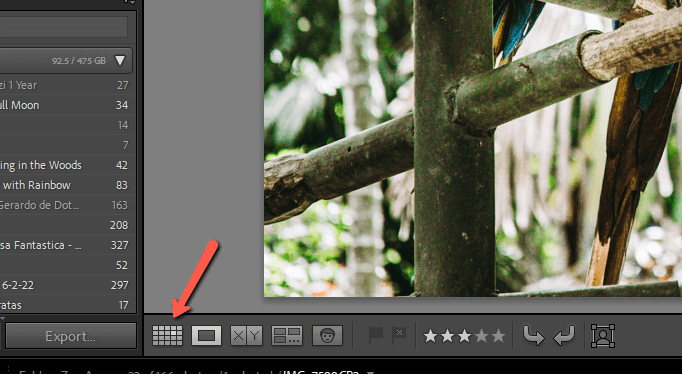
যেতিয়া গ্ৰীড খোল খাব, আপুনি আপোনাৰ সক্ৰিয় ফোল্ডাৰ বা সংগ্ৰহৰ ফটোসমূহ এটা গ্ৰীড বিন্যাসত প্ৰদৰ্শিত হোৱা দেখিব। আপুনি তলৰ ফালে এটা ফিল্মষ্ট্ৰিপত প্ৰদৰ্শিত একে ফটোও দেখিব পাৰে।
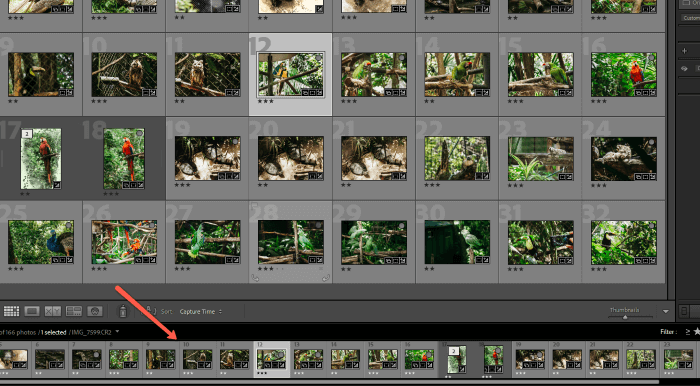
যদি আপুনি গ্ৰীডত অধিক ঠাই বিচাৰে, আপুনি ফিল্মষ্ট্ৰিপ নিষ্ক্ৰিয় কৰিব পাৰে। ফিল্মষ্ট্ৰিপ অন আৰু অফ কৰিবলৈ আপোনাৰ পৰ্দাৰ তলৰ মাজত থকা কাঁড় চিহ্নত ক্লিক কৰক।
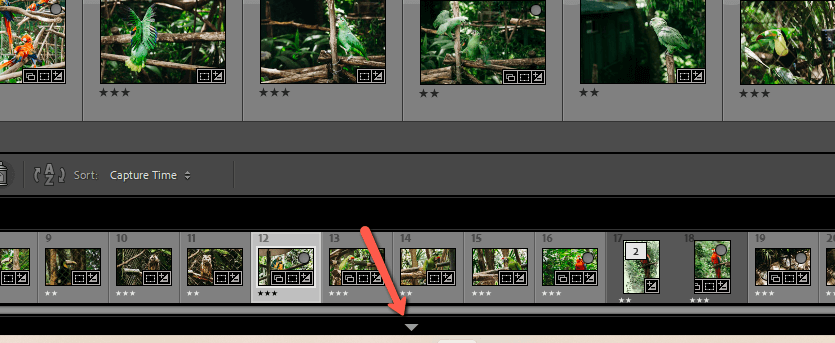
গ্ৰিডত আপোনাৰ পছন্দৰ ছবি নিৰ্বাচন কৰিবলৈ আমি বৰ্ণনা কৰা ধৰণে কিবৰ্ড চৰ্টকাটসমূহ ব্যৱহাৰ কৰক। একেৰাহে ছবিৰ বাবে Shift , Ctrl বা আদেশ অ-একেৰাহে কৰা।
অন্য লাইটৰুম মডিউলসমূহ
অন্য কোনো লাইটৰুম মডিউলত ফটো চোৱাৰ বাবে এই সহজ গ্ৰীড নাই। অৱশ্যে তেওঁলোকৰ সকলোৰে তলত ফিল্মষ্ট্ৰিপটো আছে। প্ৰয়োজন হ'লে কাঁড় চিহ্নৰে ইয়াক টগল কৰক।
আমি আলোচনা কৰা একেবোৰ চৰ্টকাট ব্যৱহাৰ কৰি আপুনি ফিল্মষ্ট্ৰিপৰ পৰা ফটো নিৰ্বাচন কৰিব পাৰে। সোঁফালে স্ক্ৰল কৰিবলৈ আৰু সকলো ফটো অভিগম কৰিবলৈ আপোনাৰ মাউছক ফিল্মষ্ট্ৰিপৰ ওপৰত ৰাখি তললৈ স্ক্ৰল কৰক।
লাইটৰুমত আমদানি কৰিবলৈ একাধিক ফটো কেনেকৈ নিৰ্বাচন কৰিব
আমদানি পৰ্দাত ফটো নিৰ্বাচন কৰাটোও অলপ বেলেগ দেখা যায়। এইটো একাধিক ফটো কেনেকৈ নিৰ্ব্বাচন কৰিব লাগে শিকিবলৈ এটা গুৰুত্বপূৰ্ণ স্থান কাৰণ আপুনি প্ৰায় প্ৰতিবাৰেই আপুনি Lightroom প্ৰৱেশ কৰাৰ সময়ত এই কৌশলৰ প্ৰয়োজন হ'ব।
পদক্ষেপ 1: লাইব্ৰেৰী মডিউলত , পৰ্দাৰ তলৰ বাওঁফালে থকা আমদানি বুটাম টিপক।
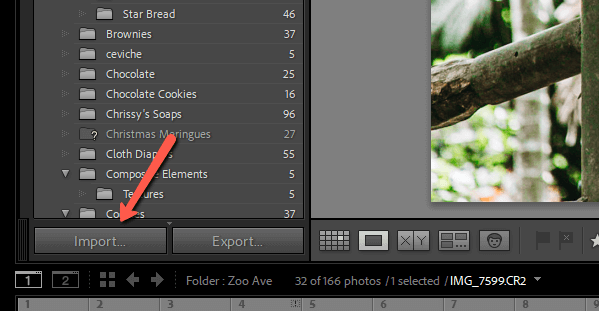
পৰ্দাৰ বাওঁফালে, আপুনি ফটোসমূহ আমদানি কৰিব বিচৰা ফোল্ডাৰটো নিৰ্ব্বাচন কৰক।
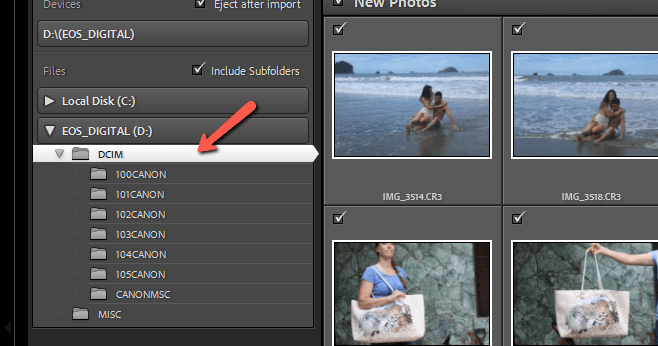
ইতিমধ্যে লাইটৰুমলৈ আমদানি নকৰা যিকোনো ফটো গ্ৰীডত ওপৰৰ বাওঁফালৰ চুকত চেকমাৰ্কৰ সৈতে দেখা যাব। চেকমাৰ্কে ফটোখন লাইটৰুমলৈ আমদানি কৰাৰ বাবে নিৰ্বাচিত কৰা হৈছে বুলি সূচায়।
যদি আপুনি কেৱল নিৰ্দিষ্ট ফটো আমদানি কৰিব বিচাৰে, তেন্তে তলৰ ফালে থকা আনচেক কৰক সকলো বুটাম টিপক পৰ্দা।
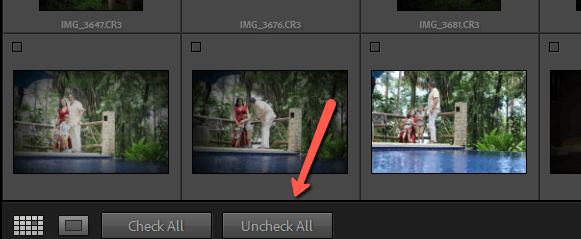
পদক্ষেপ 2: আপুনি সচৰাচৰৰ দৰে আমদানি কৰিব বিচৰা ফটোসমূহ নিৰ্ব্বাচন কৰক। একেৰাহে ছবি নিৰ্ব্বাচন কৰিবলে Shift আৰু অ-ক্ৰমিকৰ বাবে Ctrl বা আদেশ ধৰি ৰাখককিন্তু, যদি আপুনি ইয়াত বন্ধ কৰে, এই ছবিসমূহ Lightroom লৈ আমদানি কৰা নহ'ব যেতিয়া আপুনি আমদানি বুটাম টিপে। ছবিবোৰৰ ওপৰৰ বাওঁফালৰ চুকত এটা চেকমাৰ্ক থাকিব লাগিব।
আপোনাৰ যিকোনো নিৰ্বাচিত ছবিৰ সৰু বাকচটো ক্লিক কৰক আৰু সকলো নিৰ্বাচিত ছবিয়ে এটা চেকমাৰ্ক লাভ কৰিব।
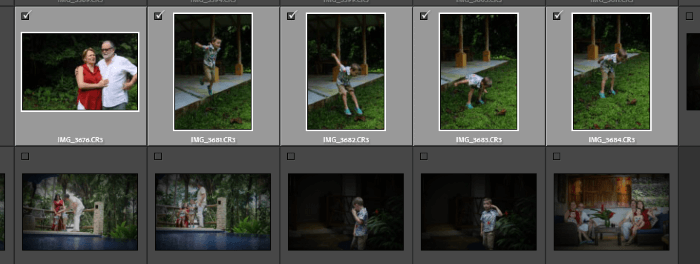
পদক্ষেপ 3: আমদানি টিপক সোঁফালে থকা বুটামটো, আৰু আপোনাৰ সকলো নিৰ্বাচিত ছবি লাইটৰুমলৈ আমদানি কৰা হ'ব।
অতি সহজ, নহয়নে?
লাইটৰুমে ফটোগ্ৰাফাৰসকলক একেলগে বহু সংখ্যক ছবিৰ সৈতে কাম কৰাটো অতি সহজ কৰি তোলে। কাৰণ আমাৰ মাজৰ কিছুমানে একেলগে শ শ ছবিৰ সৈতে কাম কৰে আৰু কেইবা হাজাৰ ছবিৰ সংগ্ৰহ পৰিচালনা কৰে। সেই কামবোৰ দ্ৰুতভাৱে কৰিবলৈ আমি পাব পৰা সকলো সহায়ৰ প্ৰয়োজন!
লাইটৰুমত অন্যান্য সহায়ক সঁজুলিৰ বিষয়ে কৌতুহলী? চফ্ট প্ৰুফিং বৈশিষ্ট্যৰ ওপৰত আমাৰ টিউটোৰিয়েল চাওক আৰু আৰু কেতিয়াও অদ্ভুত ৰঙৰ ছবি প্ৰিন্ট নকৰিব!

